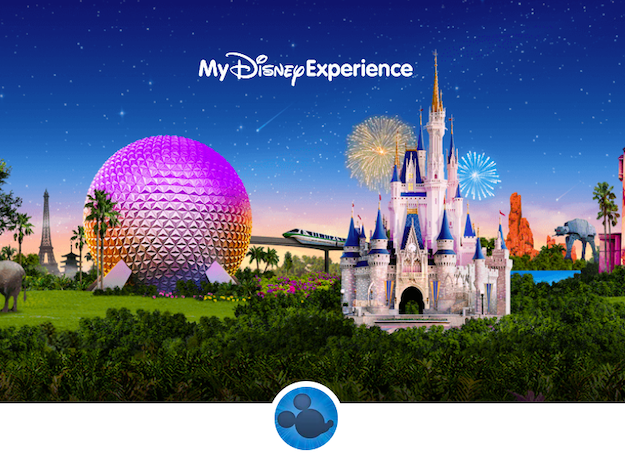フロリダにあるウォルト・ディズニー・ワールド(WDW)へご旅行の際には、ぜひ真っ先に登録していただきたい『My Disney Experience』。
この記事では、My Disney Experienceの登録方法や友達・家族のアカウント追加、予約情報のリンク、マジックバンドのカスタマイズや、クレジットカード登録の方法など、丁寧に解説します!
WDW旅行の情報収集には「るるぶ」がオススメです!
わたしたちもWDW旅行準備には「るるぶ」を愛用していました。
海外ディズニーファンのかたが「これさえ読んでおけば大丈夫!」というほど、情報がたっぷりです。
「るるぶ」の最新版は以下から購入できます。
WDWのMy Disney Experienceって?
まずはじめに、My Disney Experienceとはなにか、どんなことができるのかをご紹介いたします。
My Disney ExperienceはWDW公式サイトのマイページ
My Disney Experienceとは、WDW公式サイトの中にある、旅行者一人ひとりのマイページのようなものです。WDWへの旅行にあたって、予約しているチケットやホテルの情報を確認したり、旅行中のスケジュールを管理したりすることができます。
My Disney Experienceでできること

My Disney Experienceでは、WDW旅行には欠かせない下記の6つを、WDW旅行をする友達や家族の分も含めて、まとめて行うことができます。
- 各種チケットの購入・アカウントとの連携
- WDW公式および提携ホテルの予約・アカウントとの連携・オンラインチェックイン
- ウォルト・ディズニー・リゾート内のレストランの事前予約
- ファストパスプラスの取得
- マジックバンドの色(柄)の選択やクレジットカードとの紐付けなどの設定
- メモリーメーカーの購入・写真の閲覧・ダウンロード
My Disney Experienceでマジカルエクスプレスの予約はできない
オーランド空港とWDW公式ホテルの間には、『マジカルエクスプレス』という送迎バスが運行しています。
WDWへの旅行関連については、ほとんどすべての手配をMy Disney Experienceで行うことができるのですが、唯一といっていいほど、このマジカルエクスプレスの予約のみ、My Disney Experienceでは行うことができません。
※WDW公式ホテルの予約番号が必要となります。旅行代理店経由でホテル予約をされている方は、代理店担当者へご確認ください。
My Disney Experienceに新規アカウント登録
WDW公式サイトのMy Disney Experienceでできることがわかったところで、早速My Disney Experienceにアカウント登録をしていきましょう。
ウォルト・ディズニー・ワールド公式サイトのMy Disney Experienceタブをクリックすると、下記のサインイン画面が出てきます。このブロクでは、PC版の画面を用いて説明していきますが、スマホからもWDW公式サイトにアクセスし、アカウント登録をすることが可能です。
スマートフォン(WDW公式アプリ)からのアカウント登録方法は以下の記事でご紹介しています。

『Create Account』をタップして、アカウントを作っていきます。
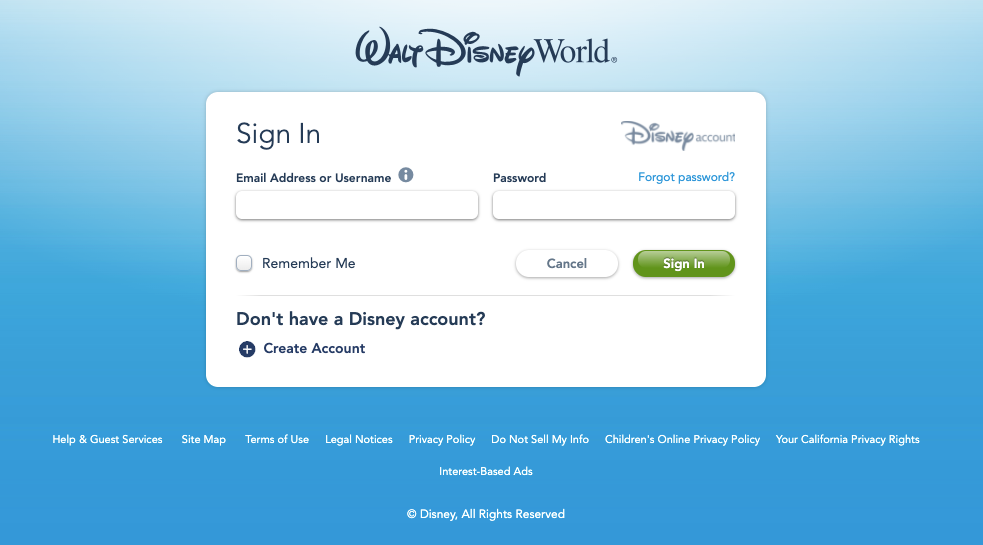
すると、My Disney Experienceではこんなことができるよ〜というお知らせがページ上部に表示され、その下から各種情報の登録を行います。
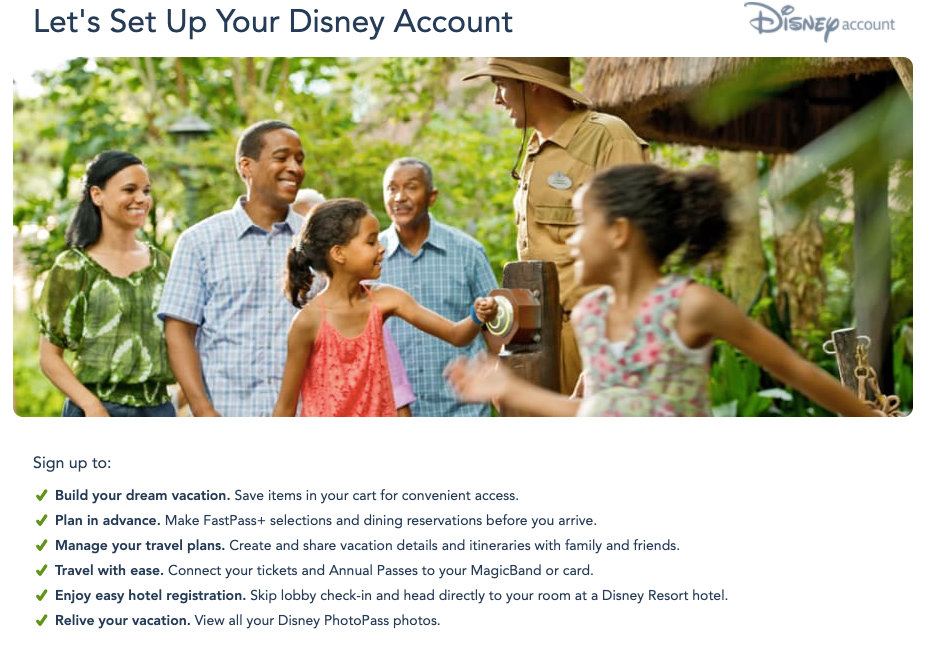
【1】メールアドレス・パスワードを入力
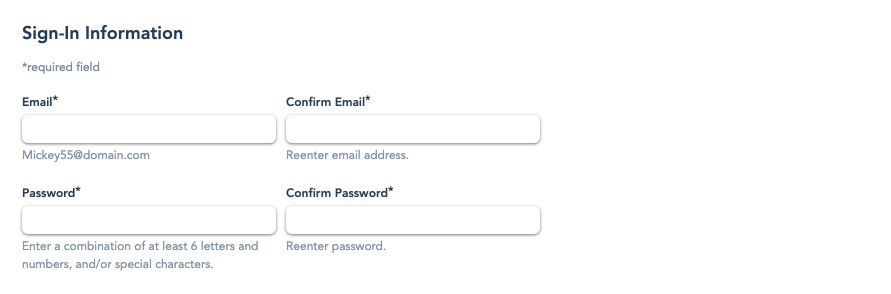
My Disney Experienceにログインしたり、ウォルト・ディズニー・リゾートからの連絡を受け取ったりするためのアドレスと、ログインのためのパスワードを登録します。
Confirm Email,Passwordの部分には、確認のためもう一度同じアドレスやパスワードを入力します。
【2】氏名・生年月日など個人情報を入力
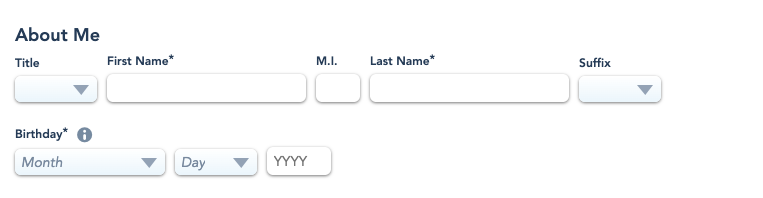
Title:Mr.(男性全般)/Ms.(女性全般)/Mstr.(年少の男子)/Mrs.(既婚女性)/Miss(年少の女子)/Dr.(医者)
First Name:日本人でいう姓名の『名』の部分
M.I.:ミドルネーム
Last Name:日本人でいう姓名の『姓』の部分
Suffix:何世(Jrなど)
Birthday:生年月日
【3】居住地など連絡先を登録
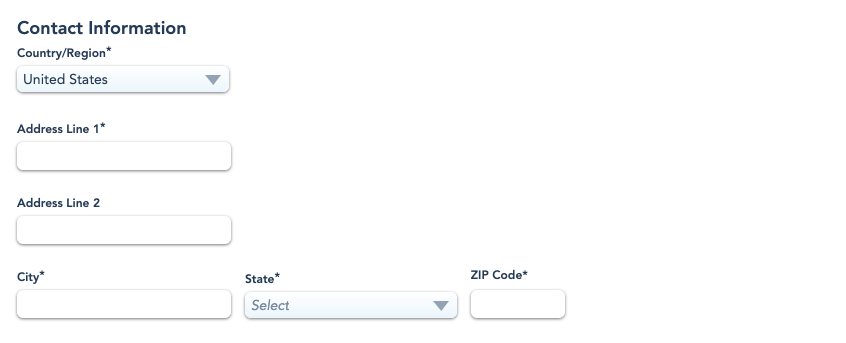
Country:国名
Address Line1 / Address Line2:住所(「Address Line1」に番地までの住所を、「Address Line2」に建物名などを書いてください。例:Address Line1:1-2 Monzen-cho, Naka-ku/Address Line2:#100 Monzen-apart)
City:市区町村(このときの区は東京23区の区)(例:Nagoya-shi)
State:都道府県(例:Aichi-ken)
ZIP Code:郵便番号(例:123-4567)
【4】同意事項へのチェック
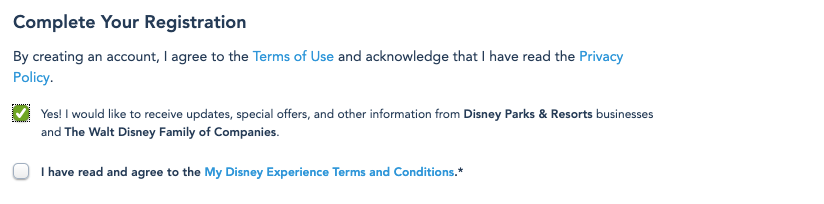
最後に、規約などへの同意確認にチェックをします。
〜同意確認の文章(Google先生の翻訳)〜
Complete Your Registration:By creating an account, I agree to the Terms of Use and acknowledge that I have read the Privacy Policy.
登録を完了する
アカウントを作成することにより、利用規約に同意し、プライバシーポリシーを読んだことを認めます。
チェックボックス2つにチェックすることで、同意したことになります。
Creat Accountをタップして、完了です!お疲れさまでした!
My Disney Experienceログイン後の画面説明
My Disney Experienceへのアカウント登録が完了し、無事にログインができると、My Disney Experience内のコンテンツを使用することができます。ここでは、ログイン後のページについて詳しく説明していきます。
My Disney Experienceでは『My Plans』をメインで活用
My Disney Experienceのメニュータブを開くと、いくつか項目が分かれていますが、その中でも最もよく使う機能が、『My Plans』です。
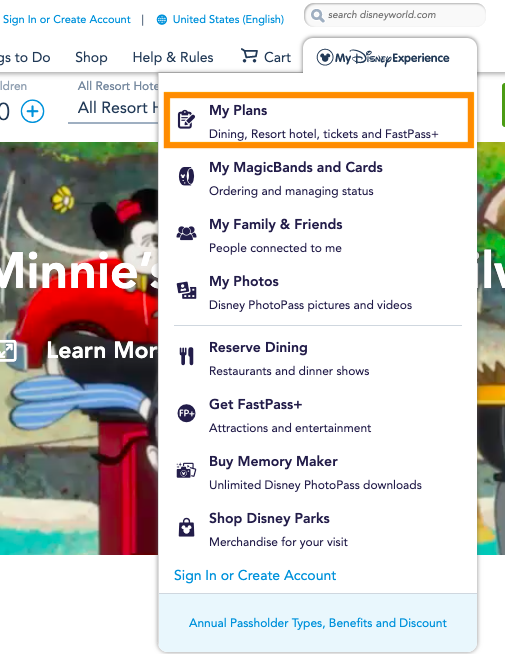
PC版メニュー画面
My Plans のページは、下のような画面になっています。
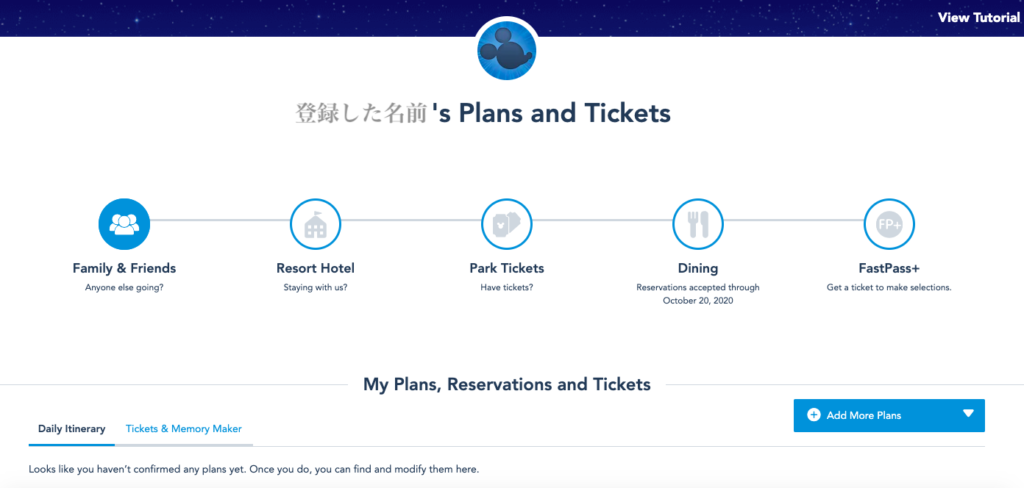
My Plansでできることは中央に表示されている5つ。
- Family & Friends:同行する家族や友達のアカウントをグループに追加し、一括管理できます。
- Resort Hotel:ホテルの予約や、すでに予約しているホテルの予約番号をリンクし、確認することができます。
- Park Tickets:パークチケットやイベントチケットの購入、購入済みのチケットの予約番号をリンクし、確認することができます。
- Dining:旅行の180日前になると、レストランの予約をすることができます。またすでに予約しているレストラン予約の情報をリンクし、管理することができます。
- FastPass+:WDW公式・提携ホテルに宿泊予定の方は60日前から(その他のホテル宿泊の場合は30日前から)ファストパスプラスの取得や、キャンセル・変更などの管理ができます。
また、My Plansでできる5つのことの下には、購入済みのチケット情報や、ファストパスプラス、レストランの予約情報から、自動的に旅行中の予定が表示されます。
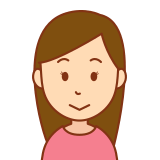
この記事の後半では、ホテルやチケットの予約情報をMy Disney Experienceにリンクする方法を解説しています!
『MagicBands and Cards』でマジックバンドのデザインを選択
ウォルト・ディズニー・ワールドでは、公式ホテルに宿泊すると、“マジックバンド”というとても便利なリストバンドを利用することができます。マジックバンドに搭載されている機能は下記6つ!
- ホテルやパーク内での支払い機能
- ホテルのルームキー
- パーク内でのファストパスの利用や取得
- パークチケット
- メモリーメーカーのデータ受け取り
- 予約したレストランでの食事
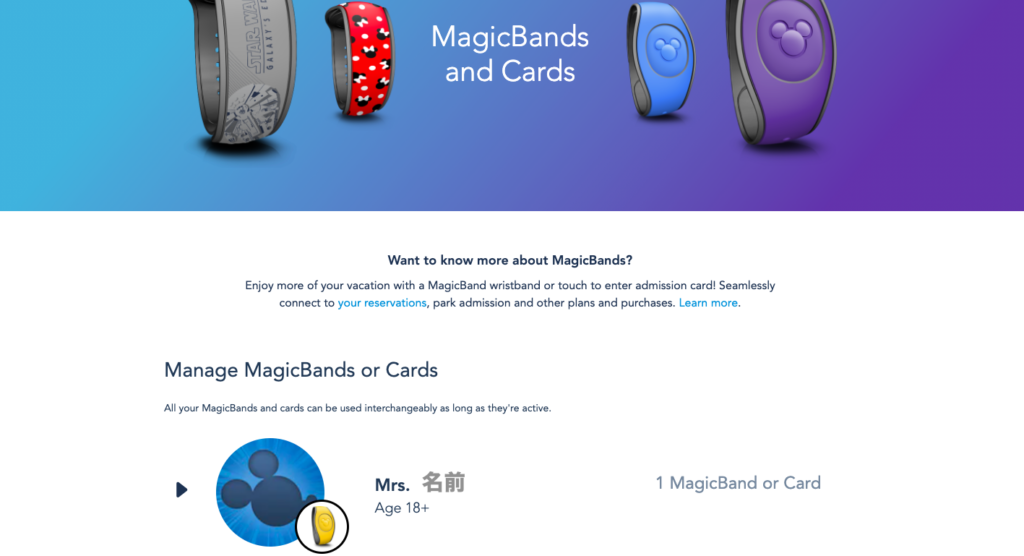 My Disney Experience内のMagicBands and Cards では、そんな便利アイテム“マジックバンド”の色や柄、裏面に入れる名前などの文字の指定をすることができます。
My Disney Experience内のMagicBands and Cards では、そんな便利アイテム“マジックバンド”の色や柄、裏面に入れる名前などの文字の指定をすることができます。
ちなみに、下の画面のように、My Plansの下の方に、マジックバンドを選ぶボタンがありますが、そこからもデザインを選択することができます。
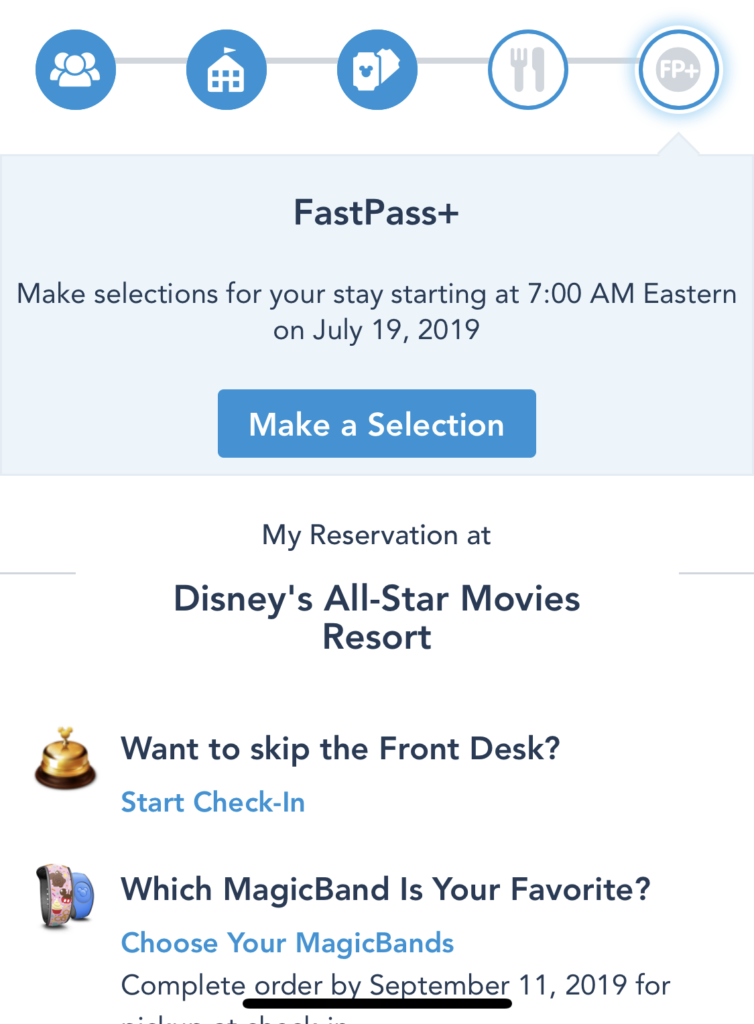
マジックバンドはWDW公式・提携ホテルのフロントで渡されます。ルームキーやホテルでの支払いに使用するため、渡されないということはありません。
『Buy Memory Maker』はメモリーメーカーの購入(登録)ができる
WDWには、“メモリーメーカー”(パーク内のキャストさんやアトラクション内で撮影された写真を、撮影後45日間ダウンロードし放題の定額サービス)というサービスがあります。
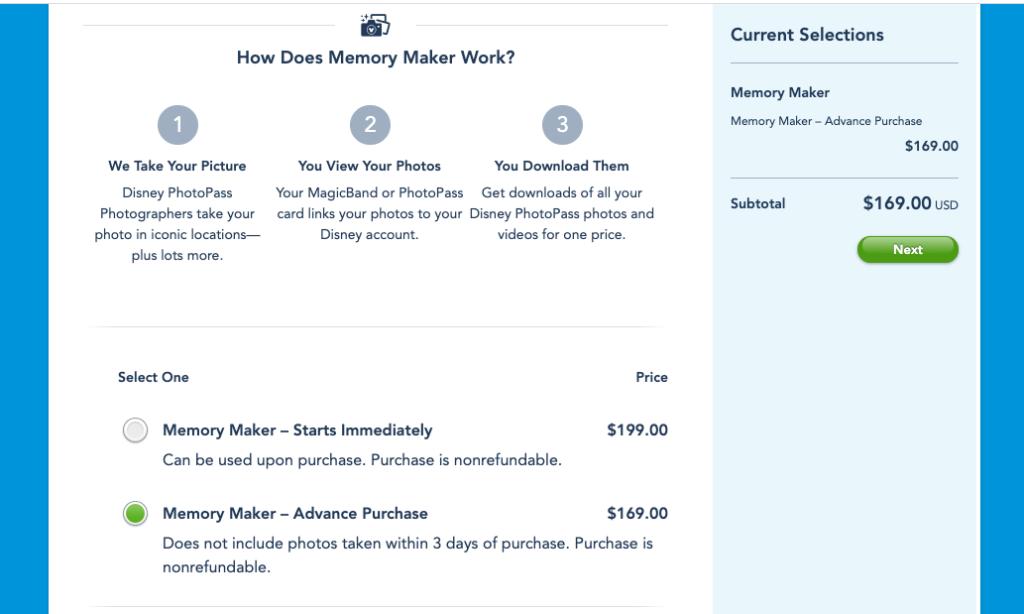
メモリーメーカーの購入画面には、2種類の料金が表示されています。
199ドル:WDW旅行直前、もしくは旅行中にメモリーメーカーを購入する場合
169ドル:WDW旅行の3日前までにメモリーメーカーを購入する場合
購入の際には、チェックボックスを選び間違えないようにしてくださいね!
『My Photos』で購入した写真・動画データが見られる
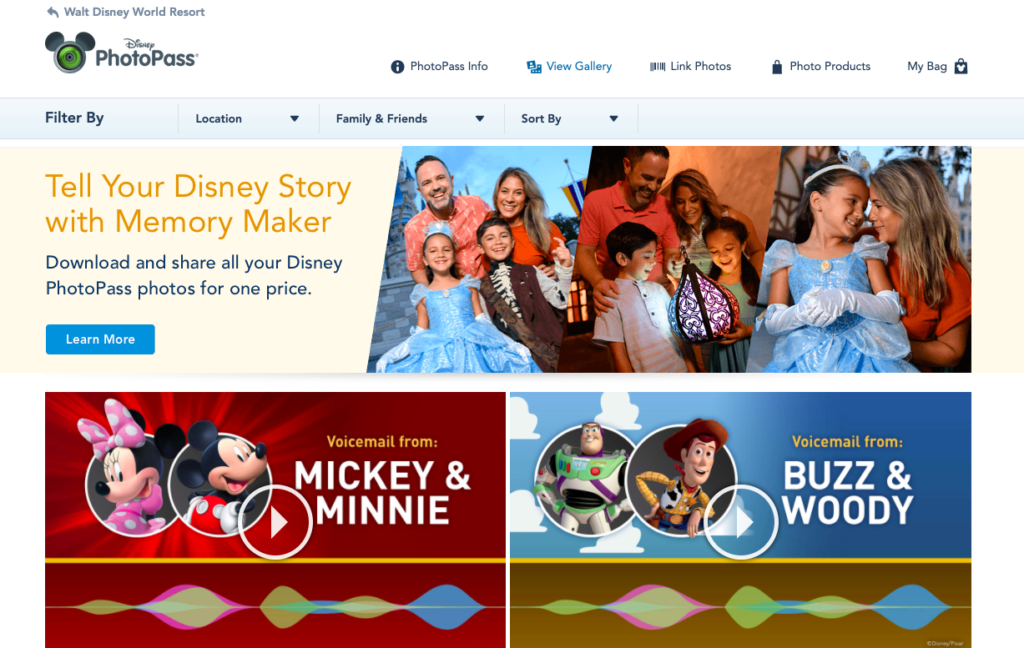
アトラクションの途中で不意にパシャ!っと撮影された写真を購入したり、メモリーメーカーを購入したりして受け取った写真のデータは、My Photosに随時アップされていきます。
WDWのグッズ購入は『Shop Disney Parks』へ
ウォルト・ディズニー・ワールドのお土産やお気に入りのグッズ、マジックバンドのキャラクターデザインなどは、Shop Disney Parks で購入することができます。
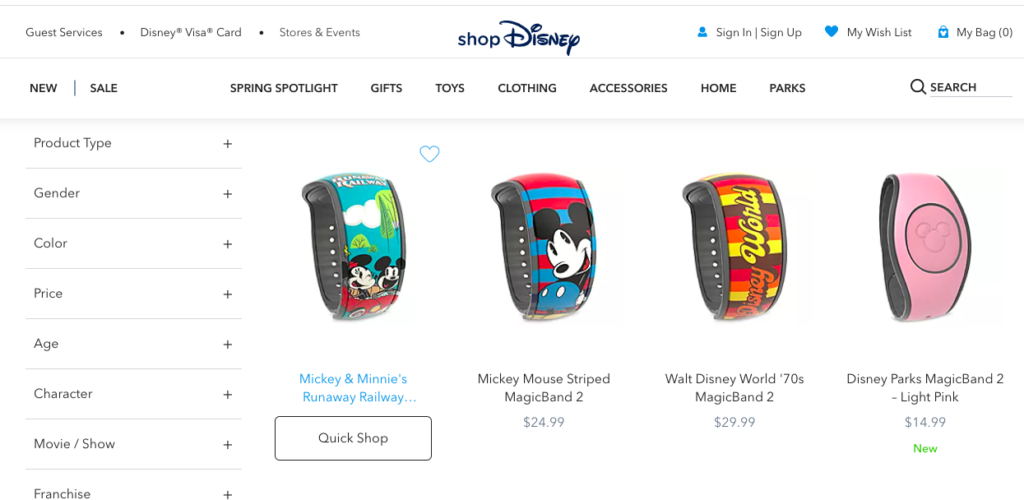
【ここが大切】My Disney Experienceへ予約情報をリンク
My Disney Experience内の機能や構造がわかったところで、早速、My Disney Experienceにホテルやチケットなどの予約情報をリンクしていきましょう!
【1】WDWに同行する友達や家族を追加
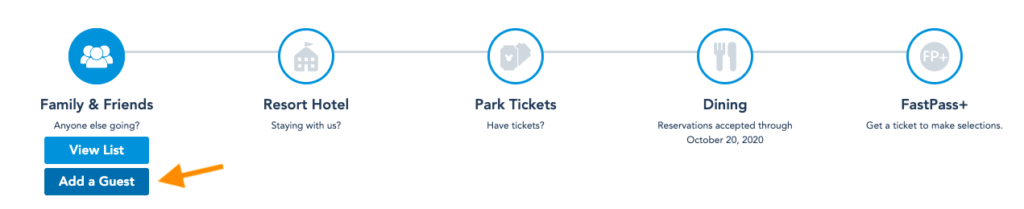
My Plansの一番左、Family&Friendsをタッチすると、友達リストの確認と、追加ボタンが表示されます。今回は追加をしていくので、『Add a Guest』をクリック。すると、友達・家族の追加方法が3つ表示されます。
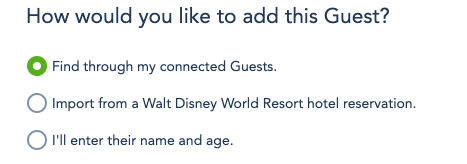
- Find through my connected Guests. (自分の友達の友達リストから選択する)
- Import from a Walt Disney World Resort hotel reservation.(WDW公式ホテル予約情報から参照)
- I’ll enter their name and age.(名前と生年月日を入力して招待する)
今回は、My Disney Experienceへの友達・家族アカウントの追加方法として一般的な2,3を解説します。
WDW公式ホテルの予約情報から友達・家族を追加
WDW公式ホテルにすでに予約をしている方は、同行者を追加することが簡単にできます。
- Enter Confirmation Number:WDW公式ホテルの予約番号と予約者名を入力して友達や家族の情報を参照することができます。
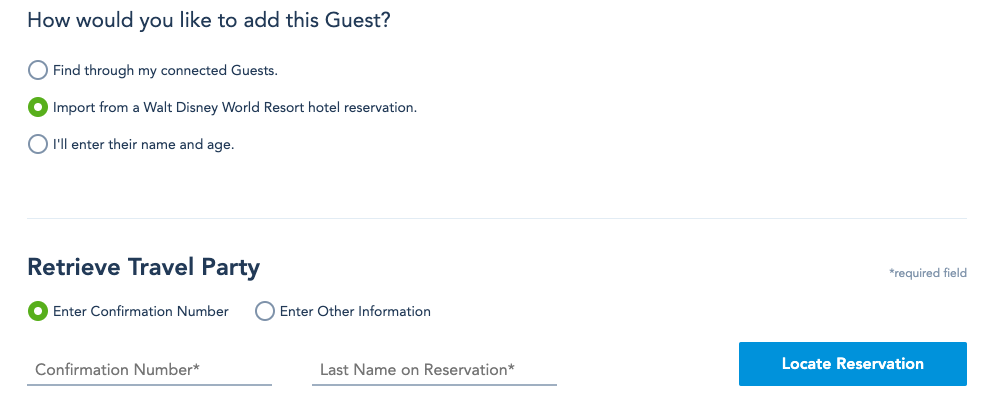
- Enter Other Information:代理店から予約番号を教えてもらうのに時間がかかる、などの場合は、下の画面のように右側を選択し、予約者名・ホテル名・電話番号・チェックインする日を入力して参照することができます。
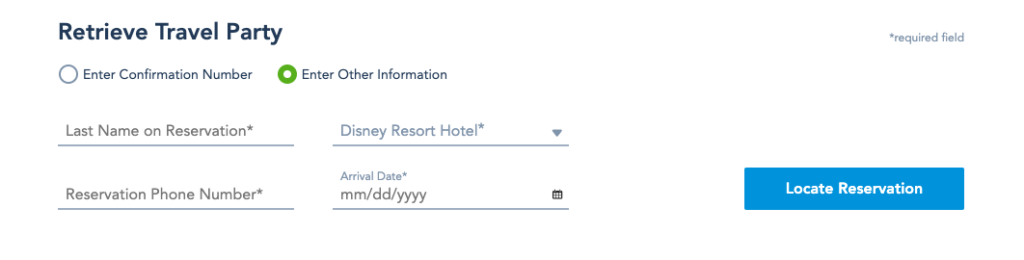
友達・家族の生年月日と名前を入力して招待する
WDWの公式ホテルに宿泊しない。もしくは予約はまだしていない。という場合には、友達・家族の名前と生年月日を入力し、追加する方法があります。
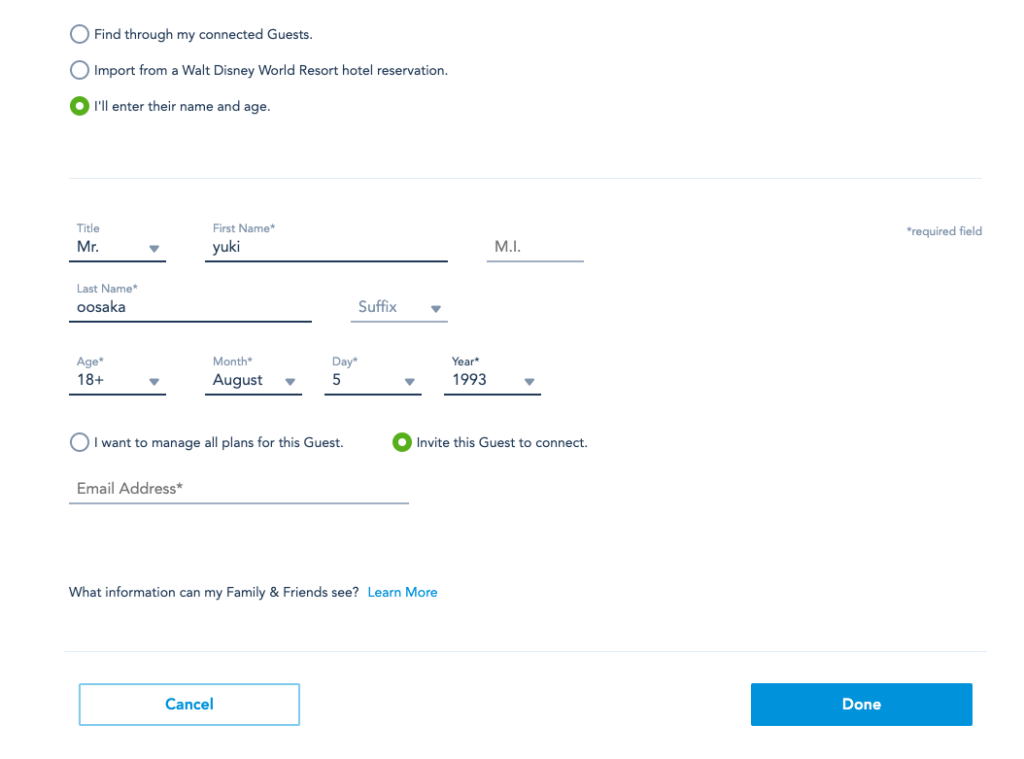
I want to manage all plans for this Guest.(この友達・家族のすべてのプランを私が管理します)を選択した場合は、グループに名前と生年月日が形式的に登録され、今後の予約などを一括管理できるようになります。
Invite this Guest to connect.(この友達・家族を招待します)を選択すると、メールアドレスの入力欄が表示され、My Disney Experienceへの招待(アカウント登録、グループ参加)メールが届きます。この招待メールから登録をすれば、作業は完了です。
My Disney Experienceの友達・家族リストを確認する方法

My Disney ExperienceのMy Plansホーム画面に戻ると、View Listというボタンがありますので、そちらから確認しましょう。
【2】WDW公式・提携ホテルの予約番号をリンク
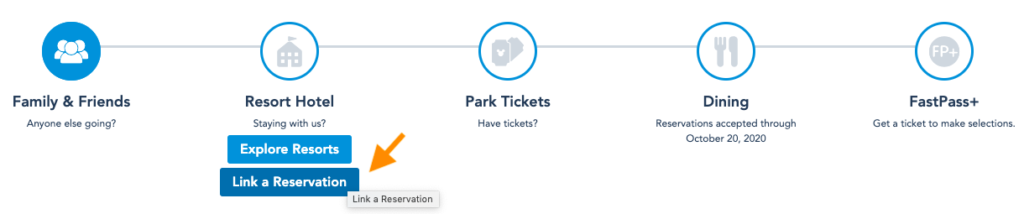
ホテルの予約番号がわかっているかたは、My Plansからホテルの予約情報をリンクしておくことができます。
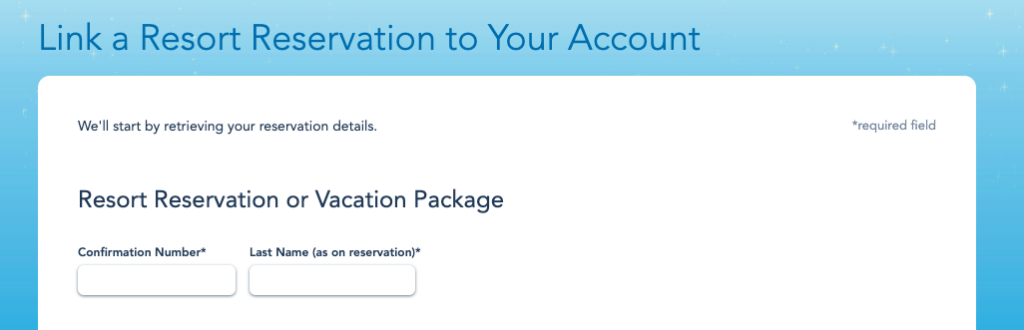
予約番号を入力して、WDW公式ホテルの予約情報がリンクできると
- チェックインの60日前にファストパスプラスの取得が可能になる
- フロントでチェックインをせずMy Disney Experience上でオンラインチェックインが可能になる
など様々な情報がMy Disney Experience上に連携され、より一層便利に活用することができます。
【3】WDWパークチケットの予約番号をリンク
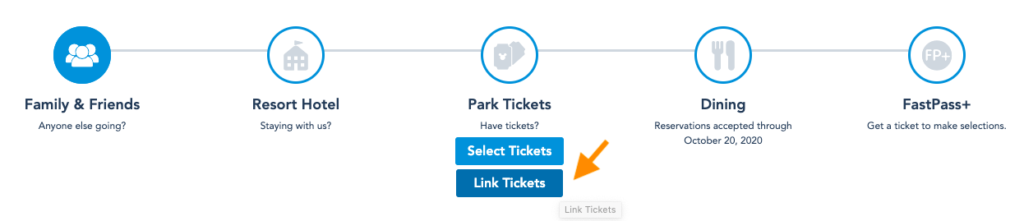
すでにパークチケットを購入しているかた、旅行代理店経由などで購入されたかたは、チケットの予約番号もリンクしておくことがおすすめです。旅行代理店によって異なる可能性がありますが、私が予約をしたSTW(エス・ティー・ワールド)では、ホテルとチケットの予約番号は共通で12桁の数字でした。

ID Numberに予約番号を入力してリンクします。チケットをMy Disney Experienceにリンクすると、ファストパスプラスの取得や、メモリーメーカーの購入など、様々なコンテンツを使用することができるようになります。
【注意】クレジットカード登録は2種類ある
My Disney Experienceには2種類のクレジットカード登録があります。それぞれの違いを理解し、目的にあったクレジットカードの登録作業を行ってください。
【1】My Disney Experience内での決済に使用するクレジットカードの登録
My Disney Experienceには、メモリーメーカーやチケットの購入、マジックバンドのデザイン変更など、お金がかかるものがあります。そのMy Disney Experience内での支払いに使用するクレジットカードを登録することができます。
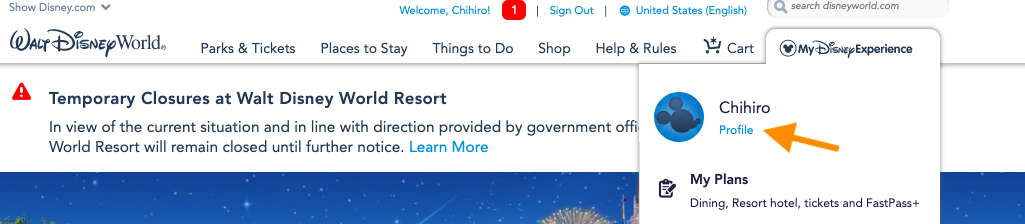
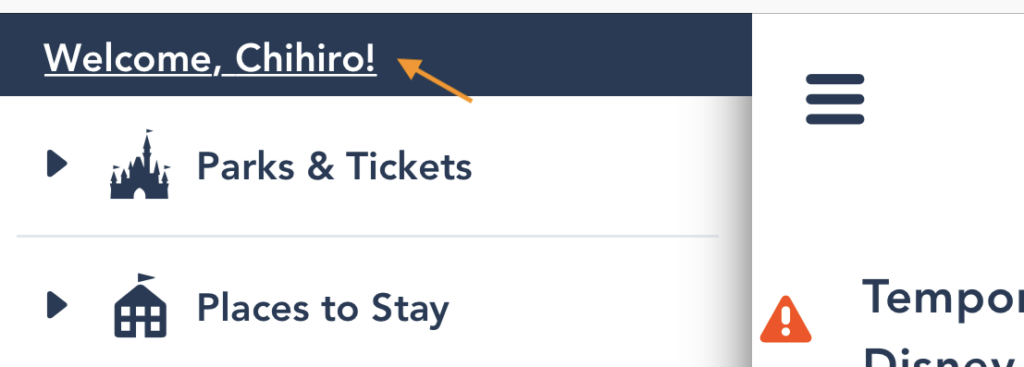
スマホ版My Disney Experienceの場合
PC版、スマホ版のMy Disney Experienceで少しずつ異なりますが、矢印の部分を押すと、下の画像のように支払いツールを登録する項目があります。

ここからクレジットカードを登録することで、My Disney Experience内の決済に使用するクレジットカードを設定できます。
【2】マジックバンドにリンクさせるクレジットカードの登録
マジックバンドとクレジットカードをリンクさせておくことで、WDWのパークやホテル内での支払いを、マジックバンドをかざすだけでできるようになります。ただしこの作業は、【1】My Disney Experience決済用のクレカ登録とは違い、現地決済に使用するクレジットカードの登録となります。
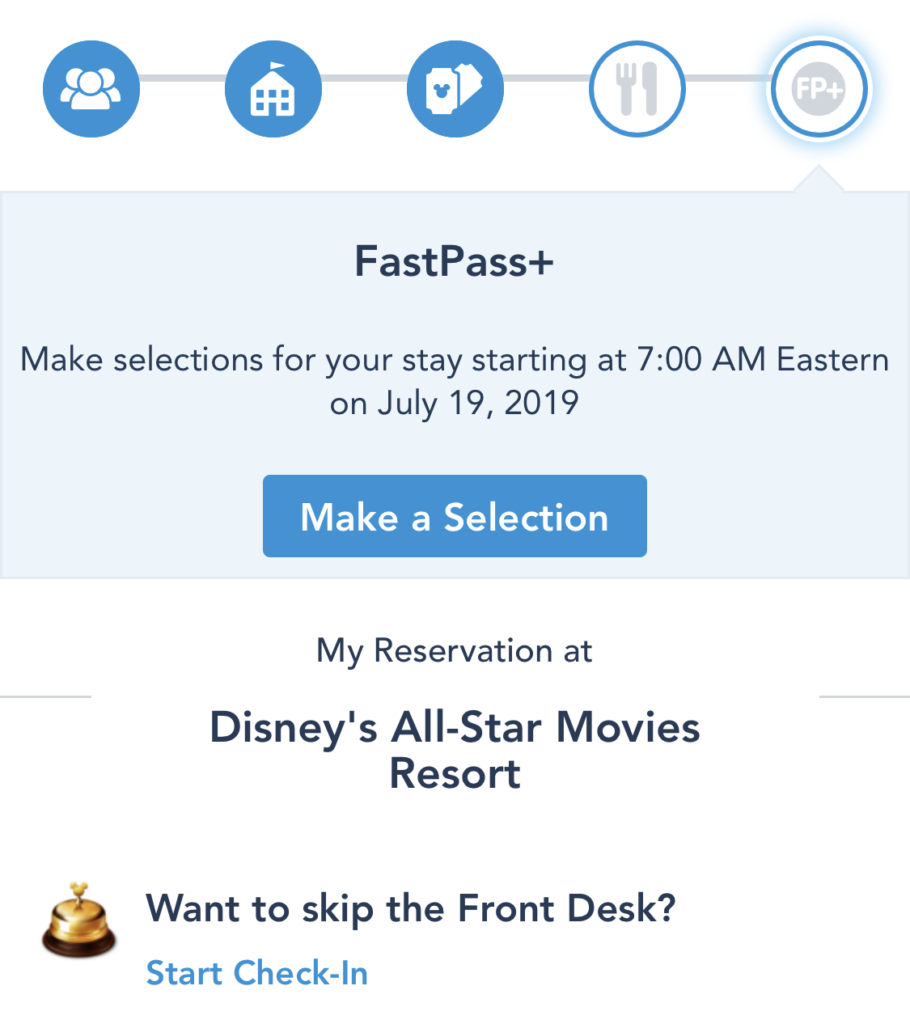
My Disney Experienceにホテルの予約情報をリンクすると、My Plans 画面下部に『Start Check-In』というボタンが表示されます。ここからオンラインチェックインを行う際に登録するクレジットカードが、現地決済用のクレジットカードとなり、マジックバンドにもリンクされます。
My Disney Experienceにログインできない・エラーの解決方法
WDW公式サイトやMy Disney Experienceは、特にPC版での不具合の発生頻度が高いです。ログインができない、エラーになってしまう場合には、下記の4つの解決法をお試しください。
WDW公式サイトのメンテナンス中
日本とフロリダにはほぼ半日の時差があり、日本の昼間よくサイトを利用する時間帯が、あちらのメンテナンス時間となります。そのため、WDW公式サイトを利用していてエラーが発生する場合は、日本時間の夜、再度挑戦してみると良いかもしれません。
Someone Ate the Page!が表示されたらページを複数開きすぎ
スマホ版では、複数のウィンドウでMy Disney Experienceを開いてしまいがち。そんなときには下の画像のようなエラー画面が出ることがあります。
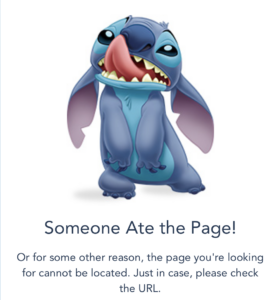
たくさん開いている検索ページを削除して、改めてMy Disney Experienceにログインしてみてください。
Cookie情報が蓄積されすぎている
検索ページが1つだけでも、Cookieの履歴が残りすぎていると、過去の履歴が優先されてしまうことがあるようです。(システムはよくわかりません。)Cookie情報を削除すると、エラーが発生しにくくなります。
メールアドレスorパスワードが間違っている
意外とよくあるミスが、ログインアドレス、パスワードの打ち間違い。スペースが勝手に入ってしまっている、などもありますので、改めてゆっくり打ち直してみてください…。
まとめ
My Disney Experienceのアカウント登録や初期設定の方法について紹介してまいりました。
- My Plansをメインで活用しよう
- ホテルやチケット情報のリンクでMy Disney Experienceがもっと便利に
- マジックバンドにクレジットカードをリンクさせるにはオンラインチェックインが必要
- エラーが発生したら時間・履歴に注目
My Disney Experienceを活用して、WDW旅行がより楽しく快適になりますように!